Análisis y visualización de eventos con los registros de Azure Monitor
Los registros de Azure Monitor recopilan y analizan la telemetría de las aplicaciones y los servicios hospedados en la nube y proporcionan herramientas de análisis para ayudarle a maximizar su disponibilidad y rendimiento. En este artículo se describe cómo ejecutar consultas en los registros de Azure Monitor para obtener información de lo que está sucediendo en el clúster y solucionar problemas. Se tratan las siguientes preguntas habituales:
- ¿Cómo se solucionan los eventos de mantenimiento?
- ¿Cómo se puede saber si un nodo deja de funcionar?
- ¿Cómo se puede saber si los servicios de la aplicación se han iniciado o detenido?
Nota:
Este artículo se ha actualizado recientemente para usar el término registros de Azure Monitor en lugar de Log Analytics. Los datos de registro siguen almacenándose en un área de trabajo de Log Analytics y siguen recopilándose y analizándose por el mismo servicio de Log Analytics. Estamos actualizando la terminología para reflejar mejor el rol de los registros de Azure Monitor. Consulte Azure Monitor terminology changes (Cambios en la terminología de Azure Monitor) para obtener más información.
Introducción al área de trabajo de Log Analytics
Nota:
Mientras que el almacenamiento de diagnóstico está habilitado de forma predeterminada en el momento de creación del clúster, debe configurar el área de trabajo de Log Analytics para que lea desde el almacenamiento de diagnósticos.
Los registros de Azure Monitor recopilan datos de recursos administrados, incluidos un agente o una tabla de almacenamiento de Azure, y los mantienen en un repositorio central. Estos datos pueden utilizarse posteriormente para análisis, alertas, visualizaciones y tareas ulteriores de exportación. Los registros de Azure Monitor admiten eventos, datos de rendimiento u otros datos personalizados. Consulte los pasos para configurar la extensión de diagnósticos para agregar eventos y los pasos para crear un área de trabajo de Log Analytics para leer de los eventos de almacenamiento con el fin de asegurarse de que los datos fluyen hacia los registros de Azure Monitor.
Una vez que los registros de Azure Monitor han recibido los datos, Azure dispone de varias soluciones de supervisión; son soluciones preempaquetadas o paneles operativos para supervisar los datos de entrada, personalizadas para varios escenarios. Puede tratarse de una solución de Service Fabric Analytics y una solución de Containers, que son las dos opciones más importantes para diagnosticar y supervisar el uso de los clústeres de Service Fabric. En este artículo se describe cómo utilizar la solución de Service Fabric Analytics, que se crea con el área de trabajo.
Acceso a la solución de Service Fabric Analytics
En Azure Portal, vaya al grupo de recursos donde creó la solución Service Fabric Analytics.
Seleccione el recurso ServiceFabric<nameOfOMSWorkspace> .
En Summary, verá iconos en forma de grafo para cada una de las soluciones habilitadas, entre ellos uno para Service Fabric. Haga clic en el grafo de Service Fabric para ir a la solución Service Fabric Analytics.
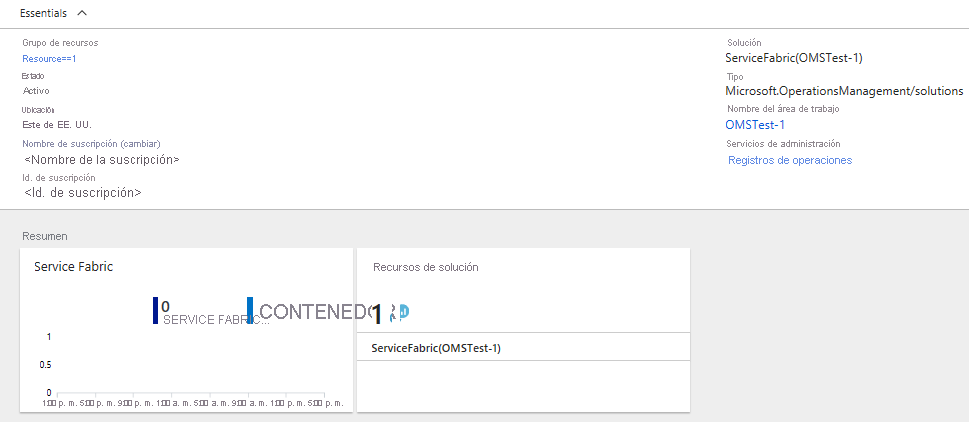
En la siguiente imagen se muestra la página principal de la solución Service Fabric Analytics. Esta página principal proporciona una instantánea de lo que sucede en el clúster.

Si habilitó el diagnóstico durante la creación del clúster, puede ver eventos de
- Eventos de clúster de Service Fabric
- Eventos del modelo de programación de Reliable Actors
- Eventos del modelo de programación de Reliable Services
Nota:
Además de los eventos de Service Fabric estándar, se pueden recopilar eventos del sistema más detallados mediante la actualización de la configuración de la extensión de diagnósticos.
Visualización de eventos de Service Fabric, como acciones en nodos
En la página de Service Fabric Analytics, haga clic en el grafo de eventos de Service Fabric.
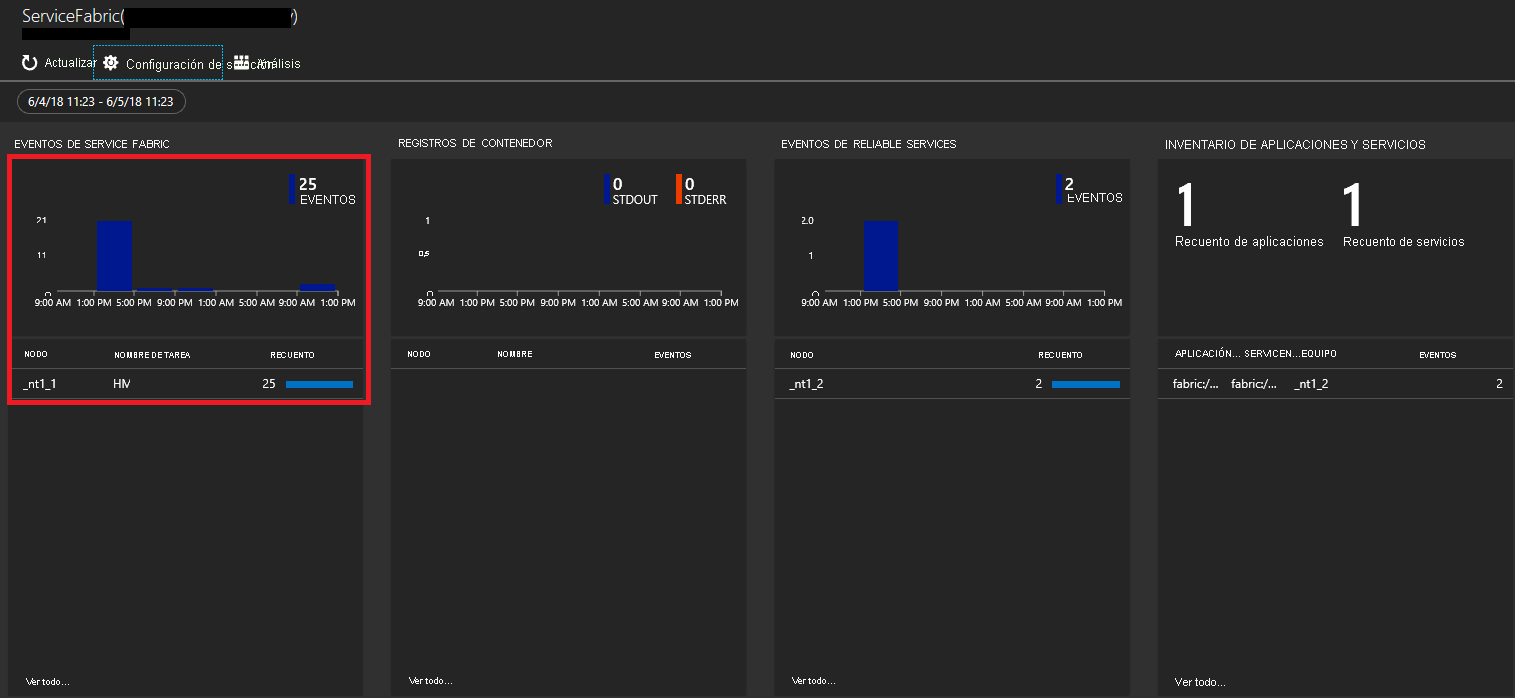
Haga clic en Lista para ver los eventos en una lista. Una vez aquí, verá todos los eventos del sistema que se han recopilado. Como referencia, proceden de WADServiceFabricSystemEventsTable en la cuenta de Azure Storage y, de manera similar, los eventos de Reliable Services y Reliable Actors que ve a continuación provienen de esas tablas respectivas.
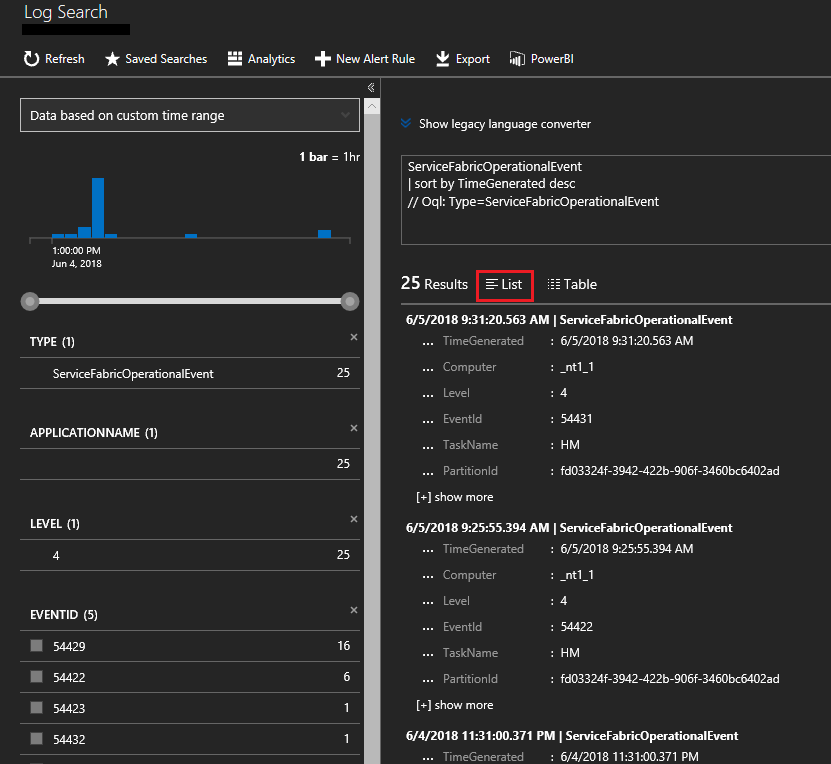
También puede hacer clic en la lupa de la izquierda y usar el lenguaje de consulta Kusto para encontrar lo está buscando. Por ejemplo, para buscar todas las acciones realizadas en los nodos del clúster, puede usar la consulta siguiente. Los identificadores de evento que se usan a continuación se encuentran en la referencia de eventos del canal operativo.
ServiceFabricOperationalEvent
| where EventId < 25627 and EventId > 25619
Puede consultar en muchos más campos, como los nodos específicos (Computer), el servicio del sistema (TaskName).
Visualización de eventos de Reliable Services y Reliable Actors
En la página de Service Fabric Analytics, haga clic en el grafo de Reliable Services.
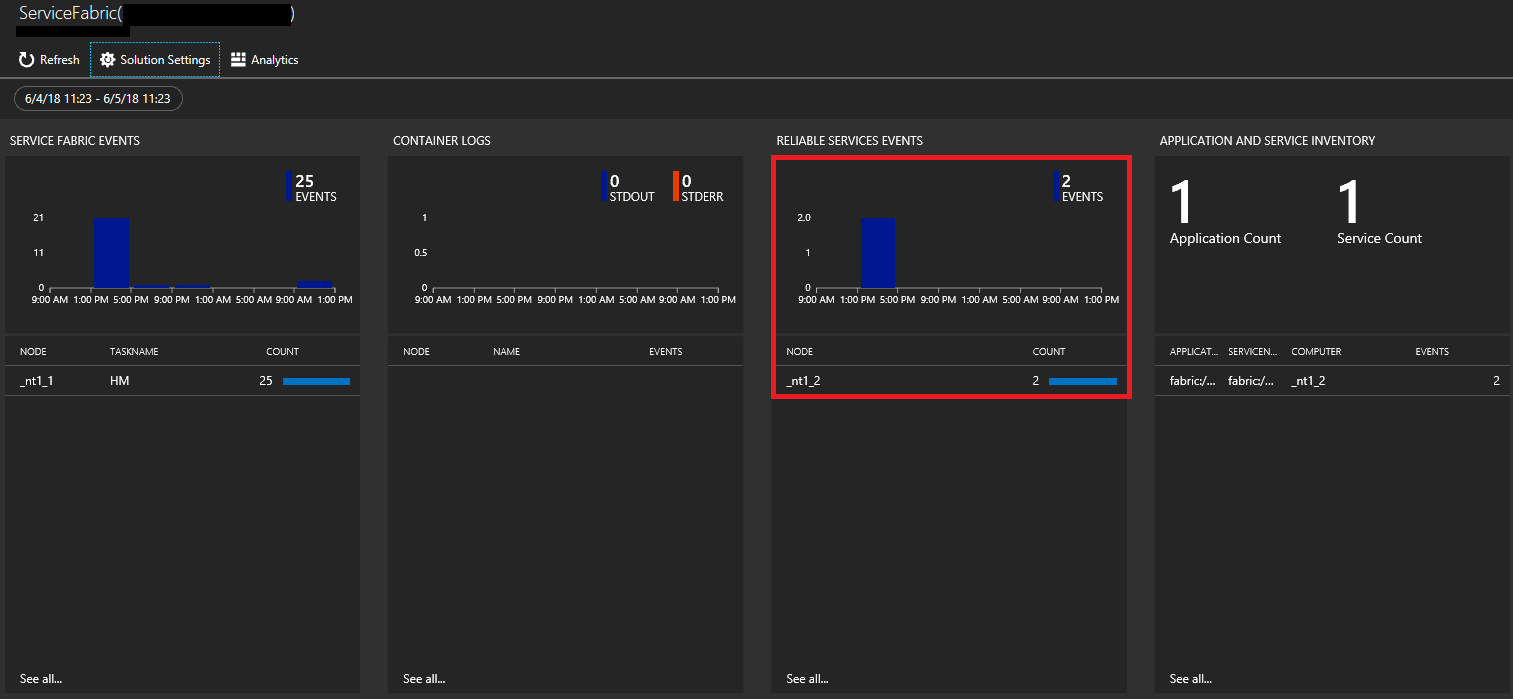
Haga clic en Lista para ver los eventos en una lista. Aquí puede ver eventos de Reliable Services. Puede ver eventos diferentes para cuando el servicio runasync se inicia y se completa, lo que ocurre habitualmente en las implementaciones y las actualizaciones.
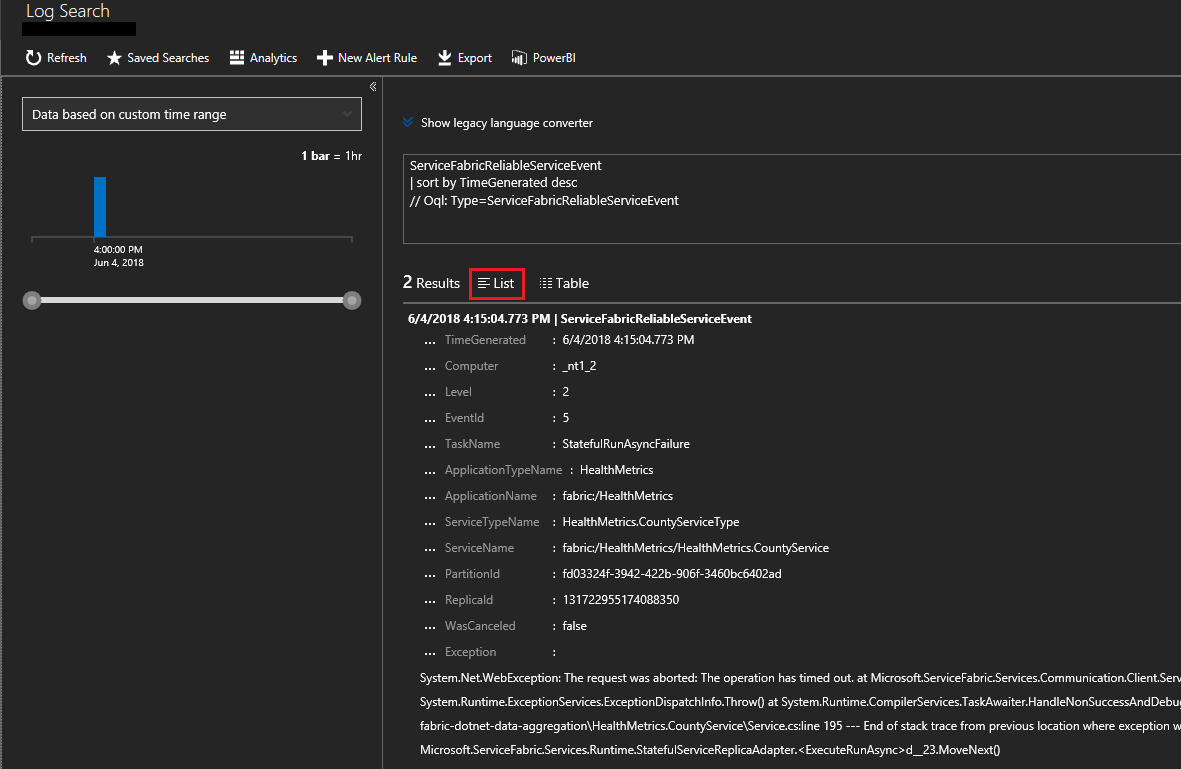
Los eventos de Reliable Actors pueden verse de forma similar. Para configurar más eventos detallados para Reliable Actors, necesita cambiar scheduledTransferKeywordFilter en la configuración de la extensión de diagnóstico (se muestra a continuación). Los detalles de los valores de estos están en la referencia de eventos de Reliable Actors.
"EtwEventSourceProviderConfiguration": [
{
"provider": "Microsoft-ServiceFabric-Actors",
"scheduledTransferKeywordFilter": "1",
"scheduledTransferPeriod": "PT5M",
"DefaultEvents": {
"eventDestination": "ServiceFabricReliableActorEventTable"
}
},
El lenguaje de consulta Kusto es eficaz. Otra consulta valiosa que puede ejecutar consiste en averiguar qué nodos están generando la mayoría de los eventos. La consulta de la captura de pantalla siguiente muestra eventos operativos de Service Fabric con el servicio y el nodo específicos.
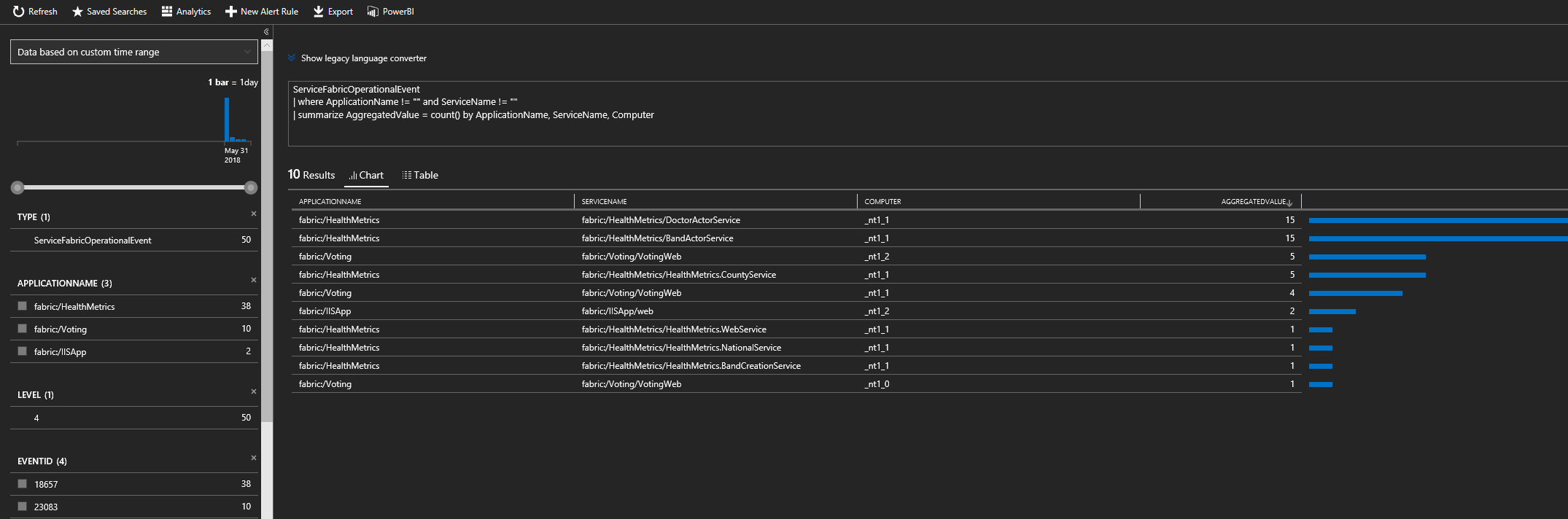
Pasos siguientes
- Para habilitar la supervisión de la infraestructura, es decir, los contadores de rendimiento, vea cómo agregar el agente de Log Analytics. El agente recopila los contadores de rendimiento y los agrega al área de trabajo existente.
- Si se trata de clústeres locales, los registros de Azure Monitor ofrecen una puerta de enlace (proxy de reenvío HTTP) que puede usarse para enviar datos a estos registros. Para más información, vea Conexión de equipos sin acceso a Internet a los registros de Azure Monitor mediante la puerta de enlace de Log Analytics.
- Configure alertas automáticas para facilitar la detección y el diagnóstico.
- Familiarícese con las característica de búsqueda de registros y consulta que se ofrecen como parte de los registros de Azure Monitor.
- Lea en ¿Qué son los registros de Azure Monitor? una introducción más detallada de los registros de Azure Monitor y conozca qué ofrecen.